ferestre din subsistem pentru Linux , sau WSL, este una dintre cele mai revoluționare caracteristici pe care le putem găsi în acest sistem de operare. Datorită acestuia vom putea instala o distribuție Linux pe Windows 10 cu Hyper-V. În acest fel, pe lângă faptul că vom putea folosi Windows ca de obicei, vom putea instala și folosi programe și instrumente Linux fără a recurge la mașini virtuale sau a trebui să repornim computerul pentru a intra în alt sistem.
Singura limitare este că WSL funcționează numai în modul terminal. Cu alte cuvinte, nu puteți rula programe cu o interfață grafică, ci doar instrumente care funcționează în terminal. Și, deși noul WSL 2 va elimina această limitare, nu a făcut-o încă. Prin urmare, există dezvoltatori, precum cei de la Kali Linux, care au lucrat singuri pentru a putea oferi utilizatorilor această posibilitate. Și, în cele din urmă, este o realitate datorită WinKeX .

Ce este Win-KeX
Win-KeX sau Windows plus Kali Desktop eXperience , este un mediu grafic dezvoltat pentru a rula pe WSL, în special în versiunea 2 a subsistemului Windows pentru Linux. În linii mari, ceea ce realizează acest instrument este de a oferi utilizatorilor care folosesc Kali Linux în WSL o interfață grafică care le permite să lucreze cu instrumentele și programele ca și când ar fi fost instalate pe computer.
Prima versiune a acestui instrument, deși era o piatră de hotar, a fost destul de limitată. Printre altele, distribuția a rulat într-o fereastră separată și arăta mai mult ca o mașină virtuală decât o aplicație nativă. Din fericire, acest lucru și multe alte lucruri s-au schimbat odată cu lansarea noului WinKeX 2.0 .
Noutăți în Win-KeX 2.0
Prima dintre noutăți, foarte solicitată de utilizatori, este că, de acum înainte, este posibil să rulați acest instrument cu utilizator normal sau root permisiuni, în funcție de nevoile fiecărui utilizator.
O altă noutate pe care o putem găsi în această nouă versiune este Mod fără sudură . Până acum, Kali în WSL avea un „mod Windows” care ne permitea să deschidem o fereastră separată și să rulăm tot ce aveam nevoie în cadrul său. Acum, datorită acestui nou mod, vom putea adăuga bara de activități Kali în partea de sus a ecranului și vom deschide toate programele pe care le dorim de la acesta. Ferestrele acestor programe partajează desktopul cu cele ale Windows-ului în sine.
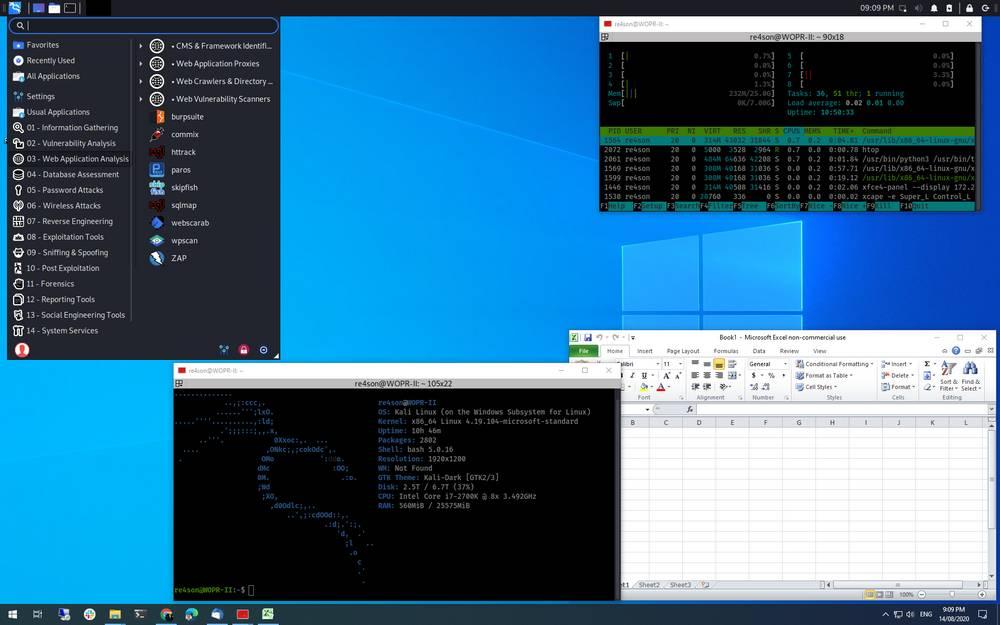
Alte știri interesante pe care le putem găsi sunt:
- Putem deschide KeX din orice director fără a fi nevoie să navigați către o anumită cale.
- Îți permite să permite sistem sunet prin adăugarea parametrului –sound, sau -s, la comanda run.
- Partajare clipboard între Kali și Windows.
Desigur, pentru a utiliza această nouă versiune trebuie să acordăm permisiunea Win-KeX în firewall, și să permită accesul acestuia în rețelele publice.
Cerințe și instalare
Pentru a utiliza acest instrument, tot ce trebuie să facem este să ne asigurăm că avem instalat și activat Hyper-V și subsistemul Windows pentru Linux. În plus, este necesar să avem noul WSL2 pe computerul nostru, așa că va trebui să fie actualizat anterior la Windows 10 versiunea 2004 (sau 1903 și 1909 dacă am actualizat manual WSL).
De asemenea, este necesar să actualizați manual Windows 10 Linux Kernel , pe care îl putem descărca de la aici . Nu putem uita să marcăm WSL2 ca versiune implicită cu următoarea comandă:
wsl --set-default-version 2
Odată ce acest lucru este făcut, singurul lucru rămas de făcut este să descărcați Kali Linux de pe Microsoft Magazin.
Odată descărcat, completăm vrăjitorul inițial și, după ce facem acest lucru, executăm următoarea comandă pentru a instala KeX:
sudo apt update && sudo apt install kali-win-kex
După ce ați terminat, Linux-ul nostru Kali va fi gata, în modul terminal. Pentru a începe utilizarea acestuia în modul grafic, trebuie să executăm una dintre aceste două comenzi:
- Mod fereastră simplă cu sunet: win-kex –win -s
- Mod fără sudură cu sunet: win-kex –sl -s